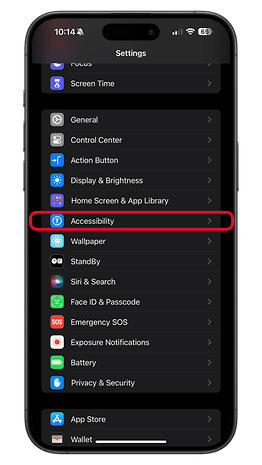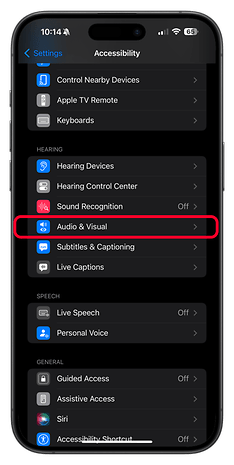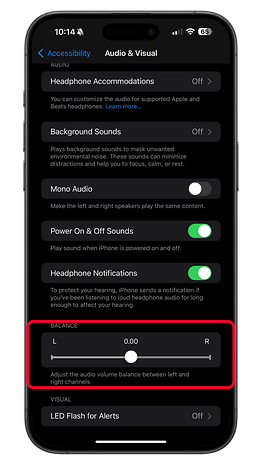Özellikle Bluetooth kulaklıkları eşleştirdiyseniz, iPhone’unuzda cevap verdikten sonra neden gelen sesiniz veya facetime çağrınızın neden sessizleştiği durumlarla karşılaştınız mı? Muhtemelen yalnız değilsin. Bu, iPhone’a bağlı kulaklıkları kullanırken sıklıkla ortaya çıkan bir ses sorunudur, ancak iyi haber şu ki, aşağıda paylaştığımız kolay bir düzeltme var.
Bir iPhone ile eşleştirilmiş kulaklıklarda sessiz ses çağrılarına örnekler
Son aylarda birçok insan bana Bluetooth kulaklıkların iPhone ve diğer Apple cihazlarıyla eşleştirilmesini içeren devam eden sorunlardan şikayet etmek için geldi. Bununla birlikte, büyük yanılgılardan biri, ses ve facetime çağrılarındaki sesli yönlendirme ile ilgilidir. Bunun nedeni, kulaklıkların veya işitme cihazlarının eşleştirilmesi ile ilgisi olmamasıdır.
İlk iPhone’umu satın alır almaz, en büyük hayal kırıklığım cihaza bağlı Bose Quietcomfort 35 II’yi kullanırken çağrıları cevaplamaktı – bu da Google Pixel 5 veya Pixel 6 Pro’m için böyle değildi. Klasik bir örnek: iPhone’um sırt çantamdaydı ve bir çağrı geldi. İlk tepkim Apple Watch’taki çağrıyı cevaplamaktı. Bağlı kulaklıklara yönlendirilen ses yerine, varsayılan olarak Apple Watch hoparlörünü kullanma eğilimindeydi.
Bir başka sürekli alışkanlık, bilgisayarda çalışırken kulaklık kullanmaktı. İPhone’umu iş başında masamda tuttuğum için, çağrıyı doğrudan telefonuma alma eğilimindeydim, bu da sesi varsayılan olarak iPhone hoparlörüne yönlendiriyor. Aynı şey cep telefonu elimde olduğunda oldu.
- Ayrıca okuyun: En iyi Bluetooth Audio Codec nedir?
Bağlı kulaklıklarda sessiz bir ses çağrısının nedeni nedir?
Fark etmiş olabileceğiniz gibi, bu bir eşleştirme sorunu değil, bir sistem yapılandırma sorunudur. Varsayılan modda bırakıldığında, sesli çağrılardaki ses yönlendirmesi “otomatik” olarak ayarlanır. Yani, ses çağrıyı kabul ettiğiniz cihaza yönlendirilecektir. Apple Watch’taysa, ses Apple Watch üzerinden gelir; İPhone’daysa, telefonun hoparlörüne yönlendirilecektir.
Bir iPhone ile eşleştirilmiş kulaklıklarda sessiz ses çağrıları nasıl düzeltilir?
Şimdi, çözümün bir kısmına geldik. Aramayı, çağrıyı hangi cihazı kabul ederseniz edin, her zaman kulaklığınıza gitmesini istiyorsanız, erişilebilirlik seçeneklerinde bunun için belirli bir ayar vardır. Bunu yapmak için aşağıdaki yolu izleyin:
- İPhone’unuzdaki sistem ayarlarını açın.
- Erişilebilirlik seçeneğine gidin.
- Fiziksel ve motor kategorisini seçin, ardından Touch’a tıklayın.
- Burada, Ses Yönlendirme Çağrı seçeneğini bulana kadar sayfayı aşağı kaydırın.
- Bluetooth kulaklık seçin.
- Değişikliklerinizi kaydetmek için ayarlardan çıkın.
İşte bu! Şimdi tüm aramalarınızdaki ses varsayılan olarak kulaklığınıza yönlendirilecektir. Kulaklık setini kullanmıyorsanız, çağrı, aramaya cevap verdiğiniz cihaza yönlendirilir.
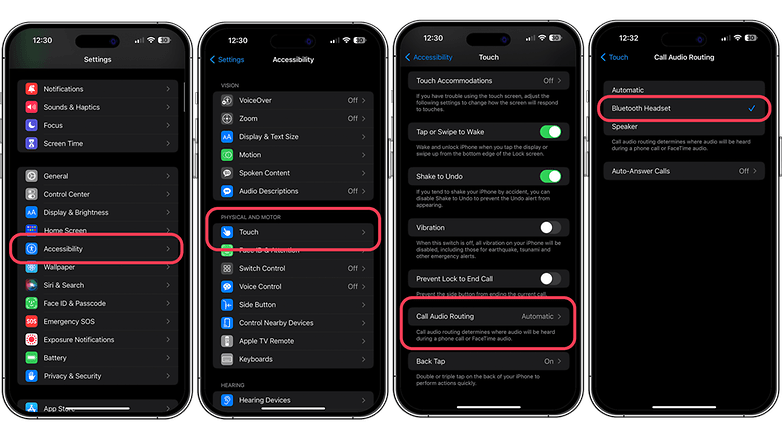
“Ses Yönlendirme Arayın” seçeneğine erişerek, kulaklıklarınızı aramalarda varsayılan ses yönlendirmesi olarak ayarlayabilirsiniz. / © Nextpit
Sessiz sesli çağrıları düzeltmek için diğer çözüm: Ses hacmini dengelemek
Çağrı sesli yönlendirme ayarlarını değiştirme, kulaklıklarınızdaki sessiz ses çağrılarını düzeltmezse, dengesiz ses kanallarına sahip olmak gibi diğer suçlular olabilir. Bu amaçla, daha düşük bir hacim kümesine sahip kulaklıkların sadece bir tarafını giydiğiniz durumlar olabilir. Bu nedenle, sol ve sağ kanallar arasındaki ses seviyesinin merkezde olup olmadığını da kontrol edebilirsiniz, aşağıdaki adımları takip edin.
- İPhone’unuzdaki ayarlara gidin.
- Erişilebilirliği seçin.
- Ses ve görsel dokunun.
- Denge (kaydırıcı) arayın ve 0’a getirin.
- Değişiklikleri kurtarmak için çıkış.
Bu bazı insanlar için oldukça mantıklı görünebilir, ancak diğerleri için, özellikle iPhone ile birlikte kullanılan Bose, Sony veya Sennheiser gibi üçüncü taraf kulaklıklarla bir hayal kırıklığı ve hoşnutsuzluk kaynağıdır. Aşağıda, Bluetooth kulaklıklarınızla deneyiminizi geliştirmek için iki öğreticiyi paylaşıyorum:
- Bluetooth kulaklıklar için yaygın sorunlar ve çözümler
- Apple AirPod’larınız bağlantıyı kesmeye devam ederse ne yapacağınızı öğrenin
Sessiz çağrı problemleri yaşadınız mı yoksa olan birini tanıyor musunuz? Umarım belirli sistem ayarlarının iPhone’unuz ve diğer Apple cihazlarınızla birlikte çevre birimlerini nasıl kullanmayı kolaylaştırabileceğini daha iyi anlamanıza yardımcı oldum.
Makale Temmuz 2024’te ek çözümler ve adımlarla güncellendi.